
Bildschirmspiegelung ist eine einfache und effektive Möglichkeit, das, was auf Ihrem Gerät ist, mit Ihrem fernseher zu teilen, sei es Inhalt von Ihrem Smartphone, Tablet oder Computer. In diesem Leitfaden zeigen wir Ihnen Wie man Bildschirmspiegelung auf dem FireStick verwendet. durch die einfachen Schritte, die den schrittweisen Prozess für Android-, iOS-, Mac- und Windows-Geräte abdecken.
Inhaltsverzeichnis
Können Sie Bildschirmspiegelung auf FireStick?
Sie können Ihren kompatiblen Miracast-aktiviertes Gerät an Ihren Fire Fernseher, sodass Sie dessen Anzeige auf einem größeren Bildschirm sehen können. Die folgenden Geräte unterstützen jedoch keine Fire Fernseher Bildschirmspiegelung:
- Android-Geräte älter als Android OS 4.2
- Android-Geräte, die Miracast nicht unterstützen
- Windows-Geräte, die die Wireless Display(WiDi) nicht unterstützen
Wenn Aktivieren Sie die Bildschirmspiegelung . Wenn die Option nicht auf Ihrem Fire Fernseher angezeigt wird, ist die bildschirmspiegelung nicht mit Ihrem Fire Fernseher kompatibel. Außerdem ist AirPlay auch nicht mit allen Fire Fernseher Geräten kompatibel, Sie können diese Funktion überprüfen von Einstellungen > Anzeige und Klänge > AirPlay & Homekit . Sobald es keine entsprechende Option gibt, können Sie nicht direkt auf FireStick übertragen.
Wie man den Bildschirm auf dem FireStick spiegelt
Nachdem Sie sichergestellt haben, dass Ihr Gerät auf den FireStick bildschirm spiegeln oder übertragen kann, aktivieren wir zuerst die bildschirmspiegelung Funktion auf den Fire fernseher Geräten:
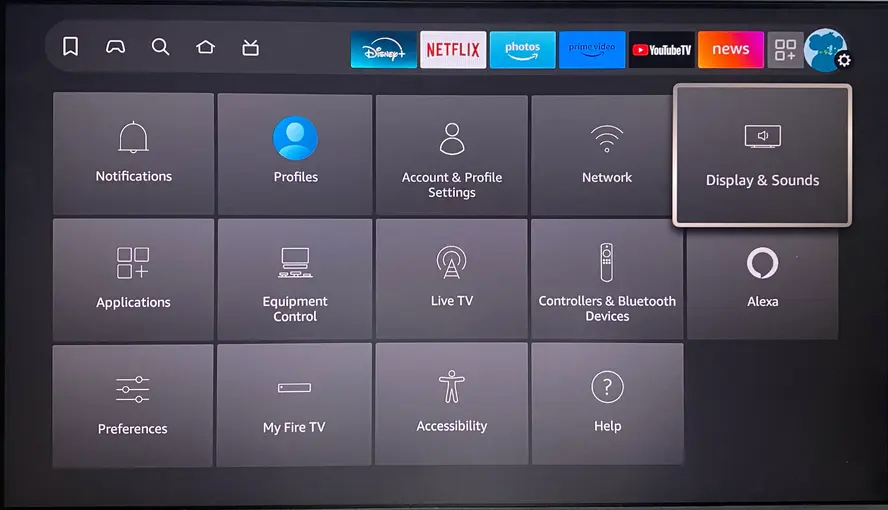
Schritt 1. Drücken Sie die Zuhause -Taste auf Ihrer Fire-Fernseher-Fernbedienung, um die Menü Schnittstelle, dann auswählen Einstellungen > Anzeige & Klänge.
Tip: Wenn Ihr Die Fernbedienung des Fire Fernsehers funktioniert nicht., bitte versuchen Sie ein Fire Fernseher & FireStick Fernbedienungs-App Um die Bildschirmspiegelungsfunktion des FireStick weiterhin zu aktivieren. Sobald es mit demselben WLAN-Netzwerk wie Ihr FireStick verbunden ist, können Sie die virtuellen Tasten auf dem Bildschirm antippen, um Ihren Fire fernseher zu steuern.
Laden Sie die Fernbedienung für Fire TV & Fire Stick herunter
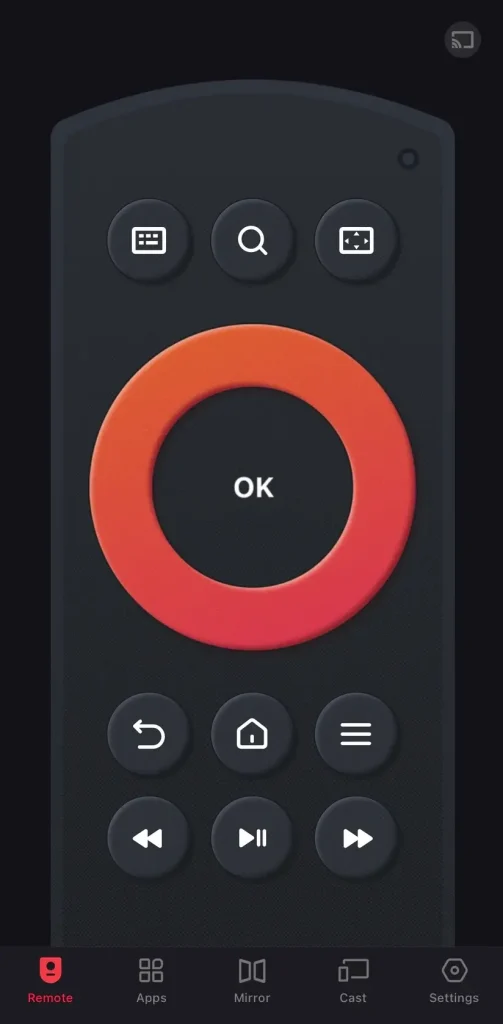
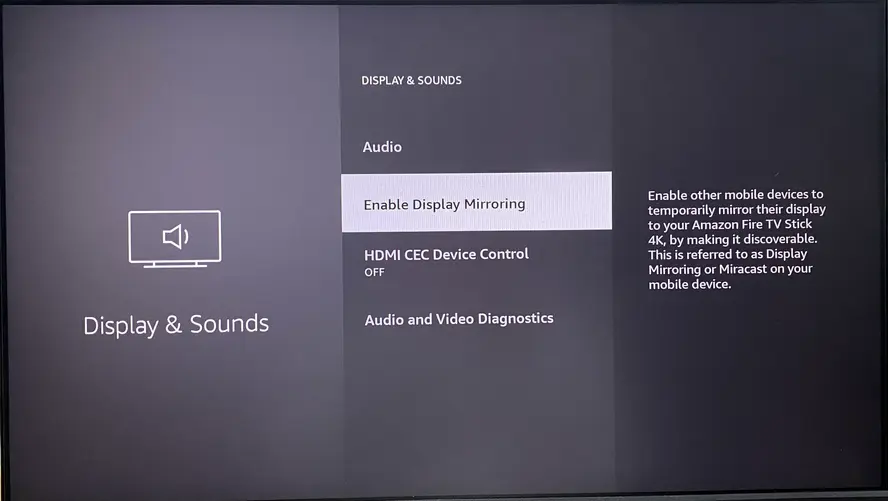
Schritt 2. Choosethe Aktivieren Sie die Bildschirmspiegelung , dann zeigt Ihr Bildschirm den Status der drahtlosen Bildschirmspiegelung an.
Um die Amazon Fire Fernseher Bildschirmspiegelung durchzuführen, müssen Ihre Geräte auch mit demselben drahtlosen Netzwerk verbunden sein. Seien Sie sich bewusst, dass Geräte, die nur 2,4GHz unterstützen, möglicherweise Schwierigkeiten beim Verbinden haben, wenn Ihr Netzwerk auf 5GHz eingestellt ist. Stellen Sie sicher, dass beide Geräte im selben Netzwerkband sind, um zu vermeiden Wi-Fi-Verbindungsprobleme.
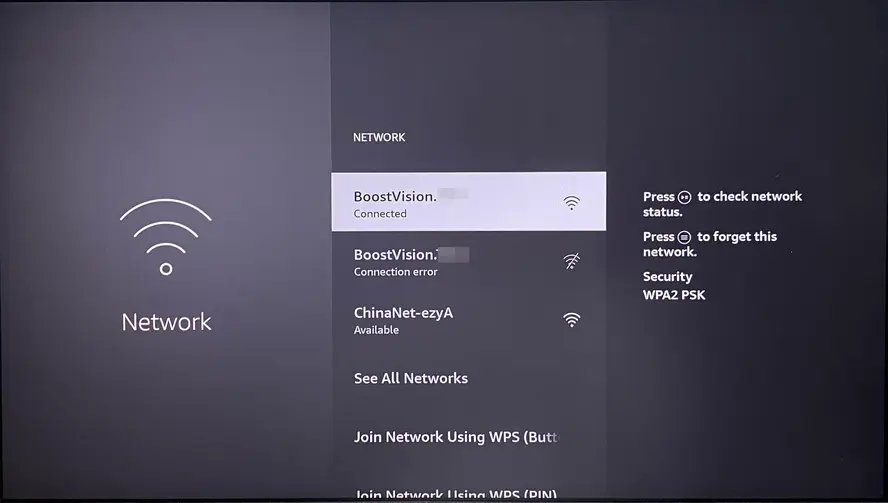
Um das aktuell verbundene Netzwerk zu überprüfen, navigieren Sie zu Einstellungen > Netzwerk > überprüfen Sie das verbunden Netzwerkname.
Wie man Bildschirmspiegelung auf einem FireStick von Android aus macht
Android-Smartphones und -Tablets können nahtlos bildschirmspiegelung mit FireStick. Der Prozess kann jedoch je nach Gerätemodell und Android-Version leicht variieren. Trotz dieser Unterschiede sind die allgemeinen Schritte ziemlich ähnlich, und Sie können die folgende Anleitung befolgen, um loszulegen.
Schritt 1. Stellen Sie sicher, dass Ihr Android-Gerät mit demselben drahtlosen Netzwerk wie der FireStick verbunden ist.
Schritt 2. Launch the Einstellungen > Verbundene Geräte > Übertragen Wählen Sie den Namen Ihres Fire Fernseher Stick und beenden Sie den Pairing-Prozess, dann können Sie die Fire Fernseher bildschirm spiegeln von Android.
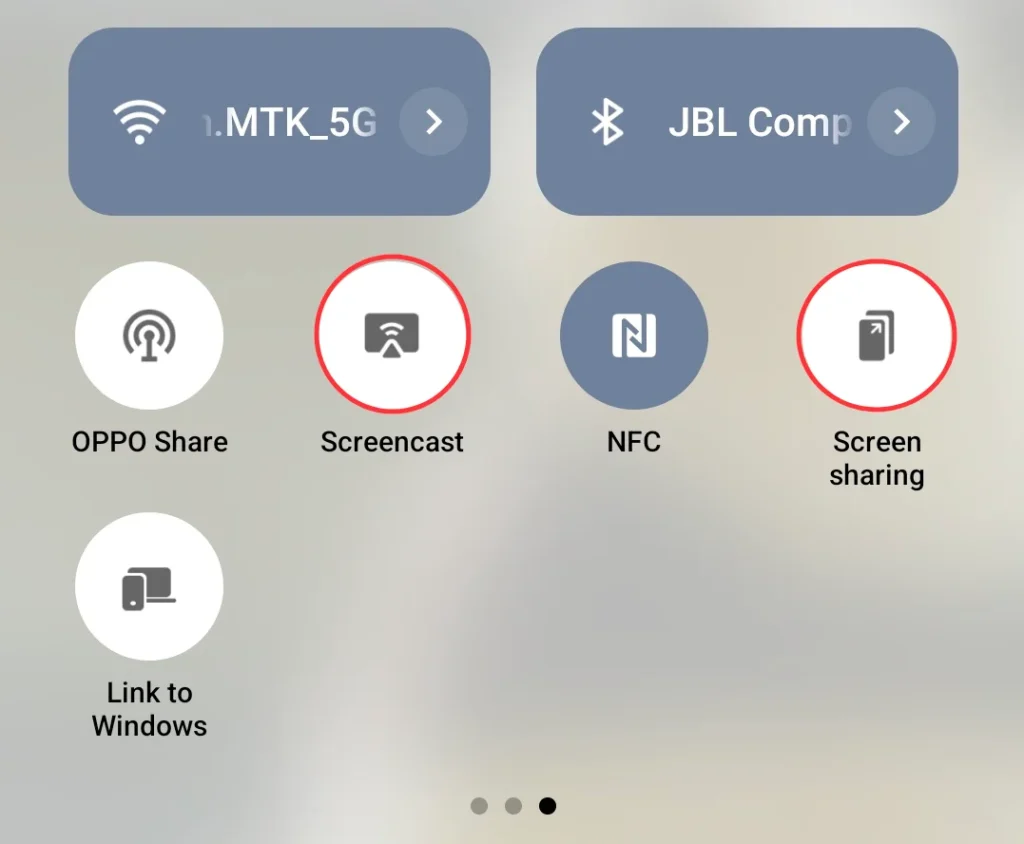
Zusätzlich müssen Sie auf Ihrem Android-Gerät nach unten wischen und auf die Bildschirmspiegelung übertragen oder Übertragen Symbol zum Finden und Auswählen Drahtlose und Bluetooth-Verbindungen oder Drahtlose Projektion.
Bonus: Probieren Sie eine TV übertragen & bildschirm spiegeln App auf Android aus.
Wenn Sie die übertragen oder bildschirm spiegeln Option auf Ihrem Android-Gerät nicht finden können, lassen Sie uns eine Fernseher übertragen App von BoostVision, um Amazon Fire Fernseher Bildschirmspiegelung Android. Hier sind die detaillierten Schritte:
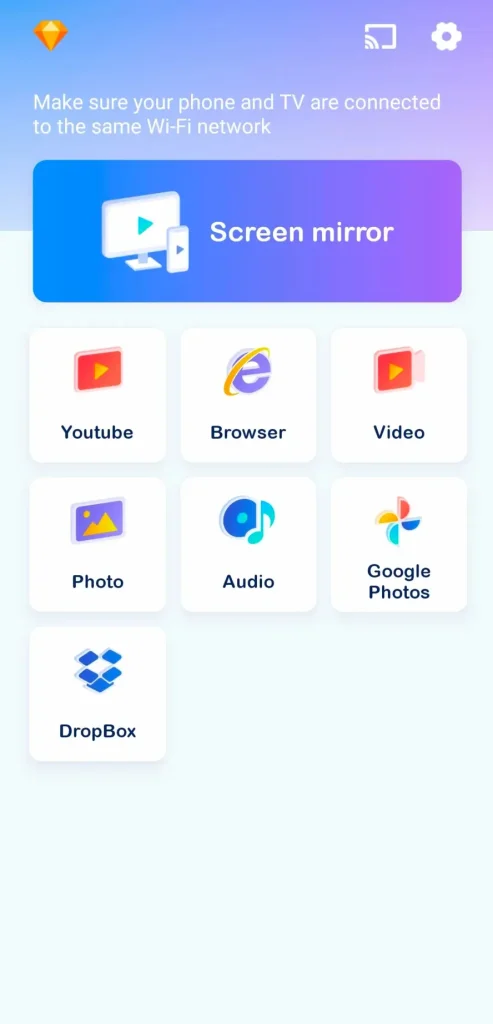
Smart TV Cast herunterladen
Schritt 1. Stellen Sie sicher, dass Ihr mobiles Gerät und der FireStick mit demselben drahtlosen Netzwerk verbunden sind. Installieren Sie dann die fernseher bildschirm spiegeln App auf Ihrem mobilen Gerät, öffnen Sie die App und tippen Sie auf die Übertragen Symbol in der oberen rechten Ecke, um Ihren fernseher aus der Geräteliste auszuwählen.
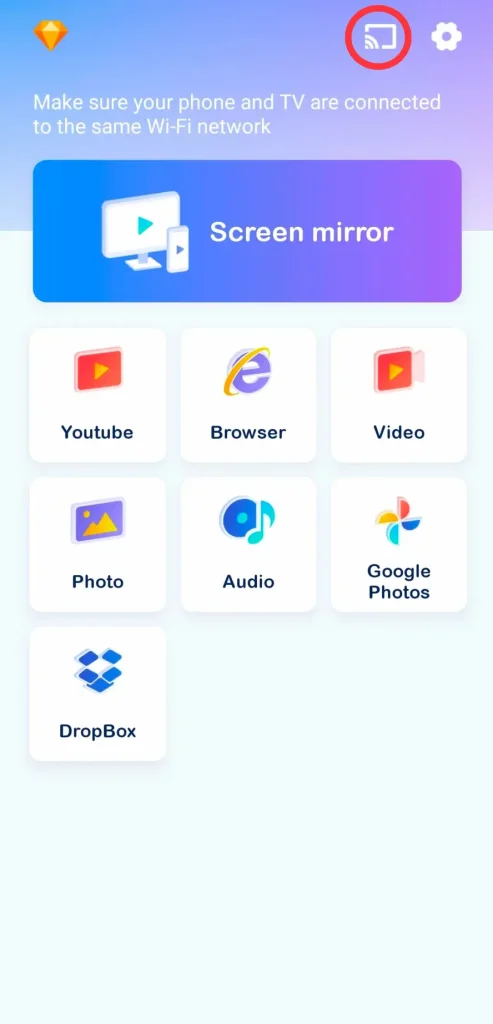
Schritt 2. Klicken Sie auf die Bildschirm spiegeln Option auf dem Bildschirm, um die Bildschirmspiegelung Ihres Android-Geräts zu starten. Sie können auch andere virtuelle Tasten wählen, um verschiedene Mediendateien auf Ihren Smart-Fernseher zu übertragen.
Wie man Bildschirmspiegelung auf einem FireStick fernseher von Windows durchführt
Sie sollten auch beachten, dass Ihr PC im selben WLAN-Netzwerk wie Ihr FireStick ist, bevor Sie auf den Fernseher von Ihrem PC übertragen. In diesem Leitfaden führen wir Sie durch den Prozess für sowohl Windows 10 als auch Windows 11 Versionen.
- Wie man bildschirmspiegelung auf Fire fernseher von Windows 10
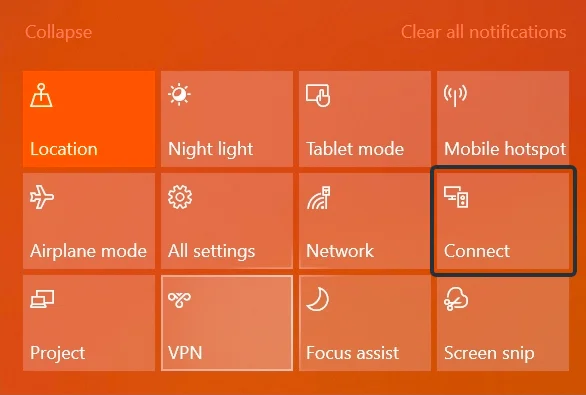
Schritt 1. Klicken Sie auf die Nachrichtentext Symbol unten rechts auf dem Bildschirm, um die Benachrichtigung Abschnitt und wählen Sie das Verbinden option.
Schritt 2. Wählen Sie Ihren Fire TV Stick aus der Geräteliste aus, und Ihr PC wird erfolgreich verbunden. Dann können Sie den PC-Bildschirm auf Ihrem FireStick sehen.
- Wie man bildschirmspiegelung auf dem Fire fernseher von Windows 11 durchführt
Schritt 1. Wenn Sie Windows 11 verwenden, können Sie auf die Windows Symbol Schlüssel und K Tasten auf der Tastatur, um die Übertragen option.
Schritt 2. Finden und wählen Sie Ihr Fire-Fernsehgerät aus und klicken Sie Verbinden Um den Kopplungsvorgang abzuschließen, dann mit der bildschirmspiegelung des Fire fernsehers beginnen.
Wie man Bildschirmspiegelung auf FireStick mit iPhone verwendet
Since FireStick unterstützt AirPlay nicht. . Mit dieser Funktion können Sie keine Amazon Fire Fernseher Bildschirmspiegelung des iPhones direkt durchführen. Sie können jedoch diese Einschränkung mithilfe von Drittanbieter-Apps umgehen. Unten sind zwei Methoden für die Bildschirmspiegelung von sowohl Ihrem iPhone als auch dem FireStick.
Wie man auf FireStick über eine fernseher übertragen & bildschirm spiegeln App spiegeln kann.
Du darfst das verwenden. Fernseher übertragen & bildschirm spiegeln App Um die bildschirmspiegelung Ihres mobilen Geräts (Ihres iPhones oder iPads) mit Audio und wählbarer Qualität zu ermöglichen. Es unterstützt fast alle gängigen Smart-Fernseher-Marken und -Modelle auf dem Markt.
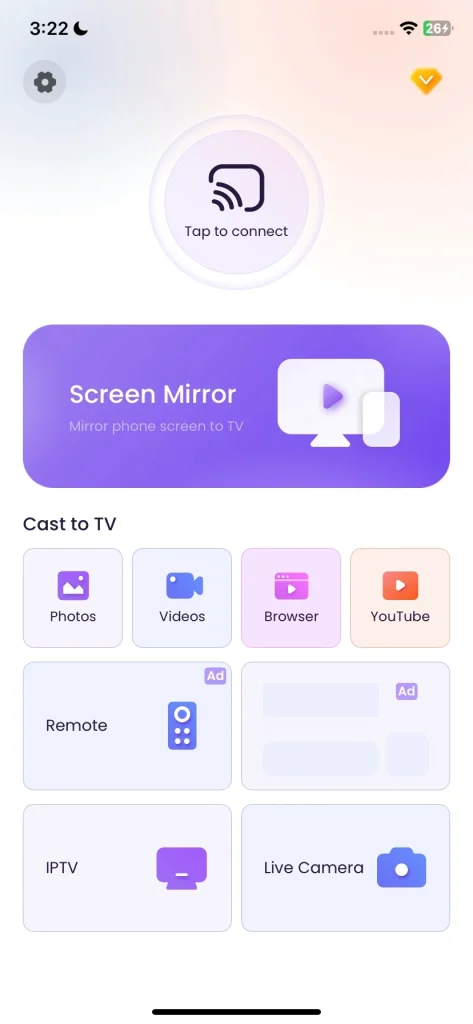
Smart TV Cast herunterladen
Schritt 1. Installieren Sie die Anwendung auf Ihrem Apple-Mobilgerät und verbinden Sie Ihr iPhone oder iPad mit demselben Wi-Fi-Netzwerk wie den FireStick.
Schritt 2. Starten Sie die App und tippen Sie auf “Tippen Sie, um eine Verbindung herzustellen„ Ihr FireStick aus der Geräteliste auswählen, um den Kopplungsvorgang abzuschließen.
Schritt 3. Clickthe Bildschirm spiegeln Schaltfläche in der App, um die bildschirmspiegelung zu starten, oder andere virtuelle Schaltflächen, um die Inhalte Ihres iPhones auf den FireStick zu übertragen.
Wie man über ein AirPlay-Empfänger-Tool auf den FireStick bildschirmspiegelt.
Alternativ können Sie den verwenden AirPlay-Empfänger von BoostVision, um Ihren FireStick in ein AirPlay-kompatibles Gerät zu verwandeln, sodass Sie Inhalte von Ihrem iPhone reibungslos und erfolgreich auf Ihren FireStick übertragen können.
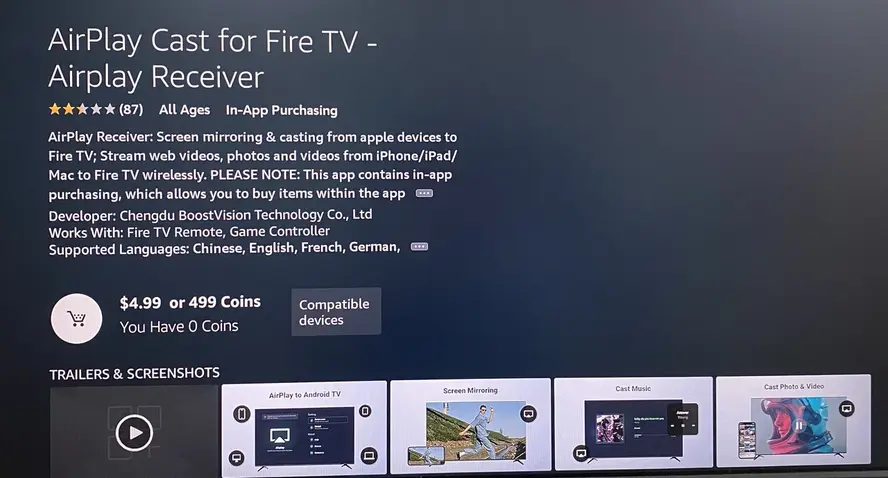
Schritt 1. Verwenden Sie die Suchfunktion, um das AirPlay übertragen Laden Sie die App herunter und installieren Sie sie auf Ihrem Firestick. Sobald die Installation auf dem Firestick abgeschlossen ist, starten Sie die App und überprüfen Sie den Namen Ihres Firesticks, den die App anzeigt.
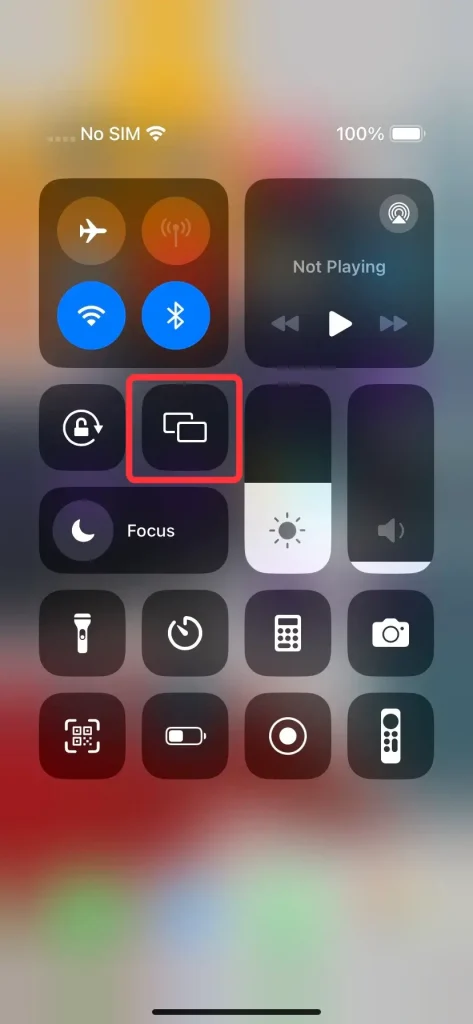
Schritt 2. Open the Kontrollzentrum auf Ihrem iPhone, und tippen Sie auf die Bildschirmspiegelung Funktion, um nach Ihrem FireStick zu suchen, mit dem Sie sich verbinden können.
Schritt 3. Wenn Sie dazu aufgefordert werden, geben Sie die AirPlay-Passcode Um den Verbindungsprozess zu bestätigen. Sobald die Verbindung hergestellt ist, sollte Ihr iPhone-Bildschirm auf Ihrem FireStick bildschirm spiegeln.
Wie man Bildschirmspiegelung von Mac zu FireStick durchführt.
Genau wie bei einem iPhone ist das Streaming direkt von Ihrem Mac zu einem FireStick nicht möglich. Sie können dies jedoch ganz einfach umgehen, indem Sie dieselben Drittanbieter-Apps verwenden, und der Prozess ist dem oben genannten iPhone-Verfahren sehr ähnlich. Sie müssen nur beachten, dass sowohl Ihr FireStick als auch Ihr Mac mit demselben drahtlosen Netzwerk verbunden sind.
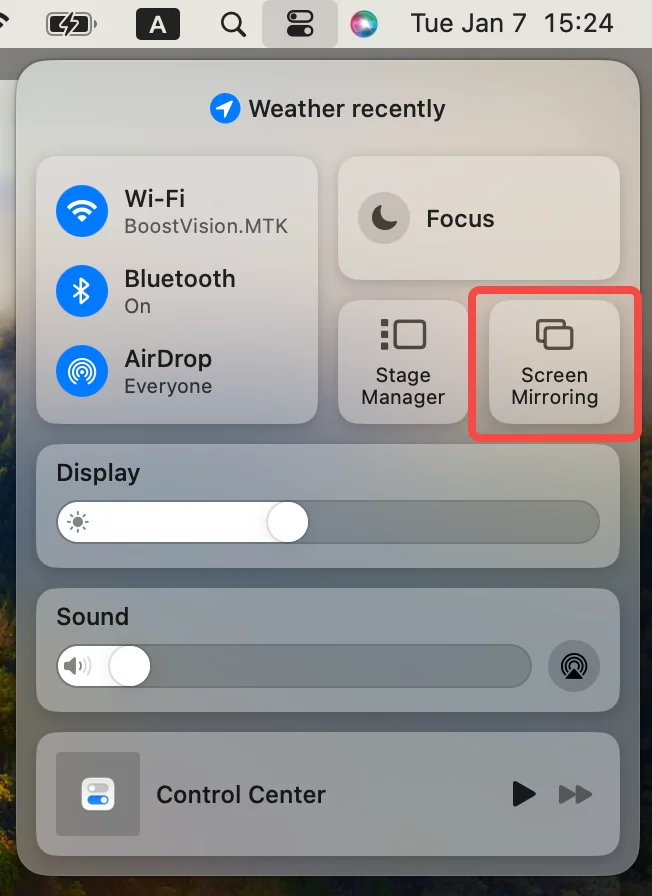
Fazit
Möchten Sie wissen, wie Sie Ihr Telefon auf einem FireStick bildschirm spiegeln? Diese Anleitung führt Sie durch die Schritte zur bildschirmspiegelung und übertragung von sowohl Android- als auch Apple-Geräten sowie Windows- und Mac-Computern. Wenn die direkte bildschirmspiegelung auf Ihrem Fire fernseher nicht unterstützt wird, müssen Sie Apps von Drittanbietern verwenden, um die Verbindung herzustellen.
Wichtiger ist, dass beide Geräte mit demselben WLAN-Netzwerk verbunden sind, damit alles reibungslos funktioniert. Wenn Sie noch nie eine Fernbedienungs-App verwendet haben, ist es an der Zeit, eine herunterzuladen und auszuprobieren.
So spiegeln Sie den Bildschirm auf dem FireStick - FAQ
F: Wie ich mein Telefon auf meinen FireStick bildschirm spiegeln?
. Zuerst sollten Sie Ihr Telefon und den FireStick mit demselben drahtlosen Netzwerk verbinden und die Bildschirmspiegelung-Funktion des FireStick aktivieren. Einstellungen > Anzeige und Klänge > Aktivieren Sie die Bildschirmspiegelung . Wenn Sie ein Android-Telefon besitzen, finden Sie die Übertragen Option von Einstellungen Für die Schnellzugriff_PANEL um mit der übertragung und bildschirmspiegelung zu beginnen.
Wenn Sie ein iPhone haben, müssen Sie eine fernseher übertragen App auf Ihrem Telefon installieren oder ein AirPlay Receiver Tool auf dem FireStick herunterladen. Dann tippen Sie auf die Bildschirmspiegelung Funktion in der Kontrollzentrum Um Ihren FireStick auszuwählen, verbinden und bildschirmspiegelung starten.
F: Warum kann ich nicht bildschirmspiegelung auf meinem FireStick?
Es gibt mehrere Gründe für das Problem, einschließlich des bildschirmspiegelung-inkompatiblen Geräts, deaktivierter bildschirmspiegelung, WLAN-Netzwerkprobleme, älterer Fire fernseher Stick-Modelle, AirPlay und Miracast-Probleme.
F: Wie AirPlay ich von meinem iPhone auf meinen FireStick?
Da der FireStick die AirPlay-Funktion von Apple nicht unterstützt, können Sie keine Amazon Fire fernseher bildschirm spiegeln iPhone direkt. Sie können jedoch andere Anwendungen von Drittanbietern verwenden, um die übertragung Aktivitäten abzuschließen, einschließlich einer universellen fernseher übertragen Anwendung und einer AirPlay-Empfänger-App.








